Situatie
Dorim sa configuram e-mailul pe un dispozitiv ce ruleaza iOS.
Presupunand ca aveti deja detaliile de conectare (adresa e-mail, parola, server de e-mail, nume domeniu) de la departamentul IT sau o alta persoana desemnata administrarii serverului de mail, vom urma pasii urmatori.
Solutie
Pasi de urmat
Vom scrie adresa de mail si o descriere optionala a contului (spre exemplu “Serviciu” / “Ion Popescu” / numele companiei la care lucrati sau pur si simplu “Exchange”), dupa care dam click pe “Next” (dreapta sus).
Spre exemplu, pentru adresa de mail “ion.popescu@companie.ro” vom avea urmatoarele:
In fereastra urmatoare vom trece urmatoarele:
La “Email” – Adresa de mail;
La “Server” – Serverul de mail (in general este de tip “mail.numecompanie.ro sau .com”. De exemplu daca adresa dumneavoastra de mail este “ion.popescu@companie.ro, serverul va fi de cele mai multe ori “mail.companie.ro”.
La “Domain” – Numele domeniului (acesta difera de la companie la companie);
La “Username” – Numele de utilizator (in general este ce avem inainte de “@” in adresa de e-mail. De exemplu daca adresa este “ion.popescu@companie.ro, numele de utilizator va fi doar “ion.popescu”);
La “Parola” – Parola adresei de mail.
In final vom apasa “Next”.
Pentru exemplul de mai sus cu “ion.popescu@companie.ro”, ar trebui sa avem urmatoarele:
In final, mai avem doar sa alegem ce anume dorim sa sincronizam cu serverul de mail.
Este recomandat sa il lasam asa cum este, si sa apasam pe “Save”.



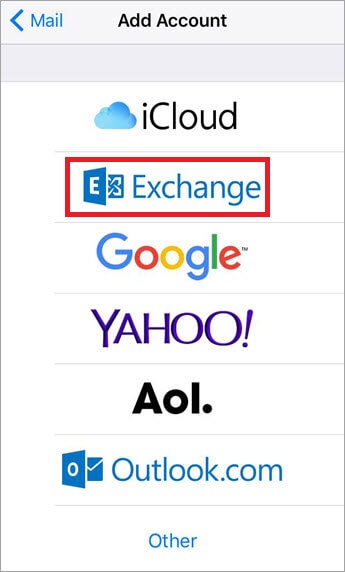

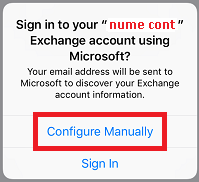

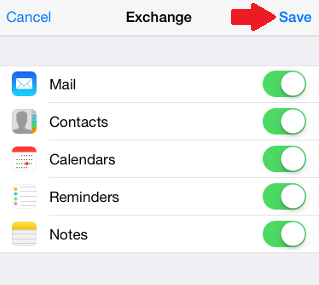
Leave A Comment?